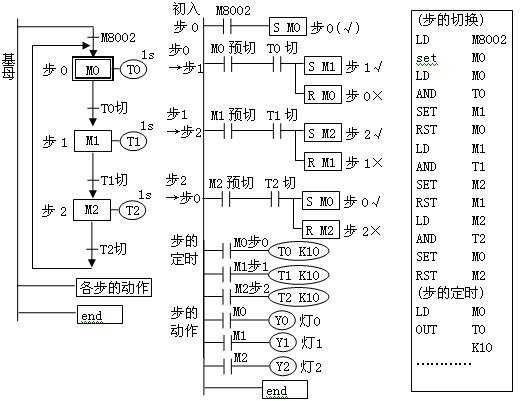
简介
SFC (系统文件检查器) 是一种内置于 Windows 操作系统的工具,用于扫描和修复系统文件损坏。如果 SFC 程序无法全部转换,则可能表明系统文件已严重损坏或存在其他问题。症状
SFC 程序无法全部转换的症状可能包括:sfc/scannow 命令无反应或运行时间过长SFC 扫描完成后,提示 "无法修复某些已找到损坏的文件"系统不稳定或出现频繁的崩溃应用程序启动或运行时出现问题原因
SFC 程序无法全部转换的原因有很多,包括:严重的系统文件损坏恶意软件感染硬件问题驱动程序不兼容注册表损坏解决办法
要解决 SFC 程序无法全部转换的问题,可以尝试以下步骤:步骤 1:使用 DISM 修复 Windows 映像
1. 打开命令提示符(以管理员身份运行) 2. 输入以下命令并按回车键: DISM /Online /Cleanup-Image /RestoreHealth 3. 等待 DISM 命令完成。这可能需要一段时间。步骤 2:以安全模式运行 SFC 扫描
1. 重新启动计算机,在系统启动时按 F8 键进入安全模式。 2. 进入安全模式后,打开命令提示符(以管理员身份运行) 3. 输入以下命令并按回车键: sfc /scannow /offbootdir=c:\ /offwindir=c:\windows 4. 等待 SFC 命令完成。这可能需要一段时间。步骤 3:使用系统还原点
如果以上步骤无效,则可以尝试使用系统还原点来还原系统到之前的状态。这将覆盖任何自还原点创建以来所做的更改,因此在执行此步骤之前,请确保备份所有重要数据。1. 打开系统还原(在开始菜单的搜索栏中输入 "系统还原") 2.按照屏幕上的说明选择还原点并还原系统。步骤 4:重新安装 Windows
如果其他所有步骤都失败,则可能需要重新安装 Windows。这将擦除所有数据并重新安装操作系统,因此在执行此步骤之前,请确保备份所有重要数据。1. 创建 Windows 安装介质(U 盘或 DVD) 2. 从安装介质启动计算机 3. 按照屏幕上的说明重新安装 Windows。其他提示
在尝试修复 SFC 问题之前,请确保已关闭所有其他程序。如果 SFC 扫描无法修复已找到的损坏文件,请尝试手动查找并替换损坏的文件。如果怀疑恶意软件感染,请运行反恶意软件扫描。如果怀疑硬件问题,请检查硬盘驱动器和内存是否出现故障。结论
SFC 程序无法全部转换可能是一个复杂的问题,但通过遵循这些步骤,通常可以解决此问题。如果问题仍然存在,请考虑寻求专业人士的帮助。本文原创来源:电气TV网,欢迎收藏本网址,收藏不迷路哦!








添加新评论